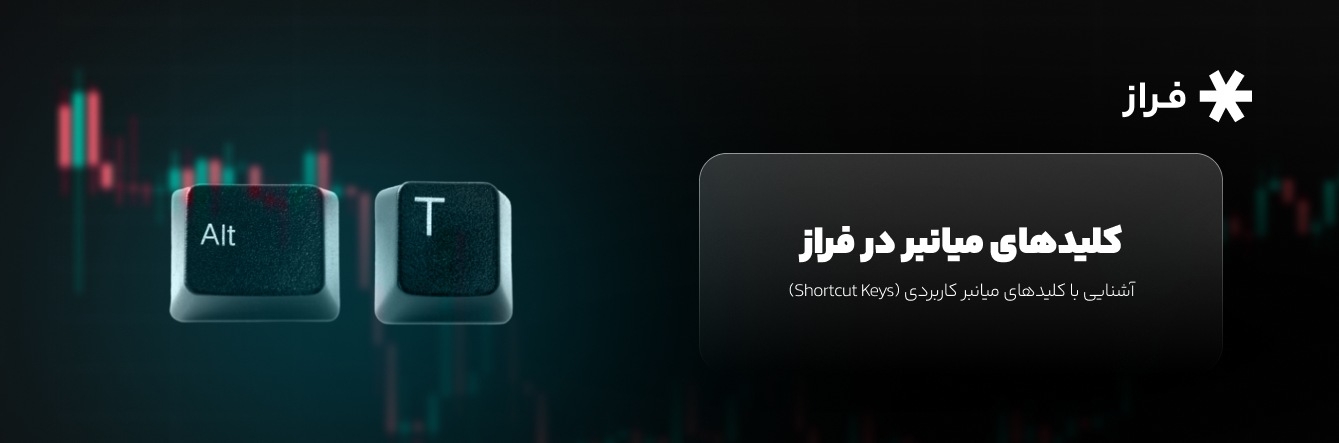اگر با بازارهای مالی سر و کار دارید، احتمالاً میدانید که سرعت عمل در تحلیل و انجام معاملات چقدر اهمیت دارد.
پلتفرم فراز با طراحی ساده و حرفهای خود، امکان انجام تحلیلهای تکنیکال دقیق و سریع را برای کاربران فراهم کرده است. یکی از امکانات کاربردی در این مسیر، استفاده از کلیدهای میانبر (Shortcut Keys) است.
در این مقاله با مزایا و اهمیت استفاده از کلیدهای میانبر در پلتفرم فراز آشنا میشوید.
این میانبرها به شما کمک میکنند تا تنها با فشردن چند کلید، سریعتر از همیشه ابزارهای تحلیل موردنظرتان را فعال کنید و روی نمودار اعمال نمایید — بدون نیاز به جستجو در منوها و تنظیمات مختلف!
مزایای استفاده از کلیدهای میانبر در فراز:
- افزایش سرعت در تحلیل تکنیکال
- تمرکز بیشتر هنگام کار با نمودار
- کاهش کلیکهای غیرضروری
- سادهسازی تجربه کاربری
- جابجایی سریع بین نمادها، ابزارها و تایمفریمها
استفاده منظم از این میانبرها، شما را به یک تحلیلگر سریعتر و دقیقتر تبدیل میکند. در ادامه، لیست کامل شورتکاتهای کاربردی پلتفرم فراز را در قالب جدول مشاهده خواهید کرد. پیشنهاد میکنیم آن را ذخیره یا بوکمارک کنید تا همیشه در دسترستان باشد.
کلیدهای میانبر تنها حین استفاده از کامپیوتر قابل دسترسی است و در حال حاضر کلید میانبری برای کاربران موبایل فعال نیست.
| عملکرد / ابزار | میانبر |
| خط روند – Trend line | Alt + T |
| خط افقی – Horizontal line | Alt + H |
| پرتو افقی – Horizontal Ray | Alt + J |
| خط عمودی – Vertical Line | Alt + V |
| خط متقاطع – Cross Line | Alt + C |
| فیبوناچی اصلاحی – Fib Retracement | Alt + F |
| مستطیل – Rectangle | Alt + Shift + R |
| خط کش – measure | shift + click |
| بازنشانی تغییرات – Undo | Ctrl + Z |
| انجام مجدد – Redo | Ctrl + Y |
| جستجوی سریع – Quick search | Ctrl + k |
| دانلود تصویر – Download image | Ctrl + Alt + S |
| کپی تصویر – Copy image | Ctrl + Shift + S |
| کپی لینک – Copy link | Alt + S |
| معکوس کردن مقیاس – Invert scale | Alt + I |
| نمایش درصدی- Percent | Alt + p |
| مقیاس لگاریتمی -Logarithmic | Alt + L |
| آهنربا – snap | Ctrl+ click |
| رفتن به تاریخ مورد نظر- Go to | Alt + G |
| برگرداندن زوم به حالت پیش فرض – Reset Chart View | ALT + R |
| تایم فریم دلخواه | تایپ عدد مورد نظر در صفحه کلید |
| اضافه کردن اندیکاتور | / |
| کپی و پیست ابزار در چارت | Ctrl+ C و Ctrl + V |
| رفرش صفحه | Ctrl + R |
| برای جابهجایی سریع بین نمادها در دیدهبان | حرکت به نماد قبلی در دیدهبان: ⭡ + shift و حرکت به نماد بعدی در دیدهبان: ⭣ + shift |
| فول اسکرین | shift + F |
ابزارهای ترسیمی پرکاربرد
خط روند یا Trend Line: کلید ترکیبی Alt + T
خط روند (Trend Line): برای مشخص کردن روندهای صعودی یا نزولی استفاده و با دو نقطه رسم میشود.
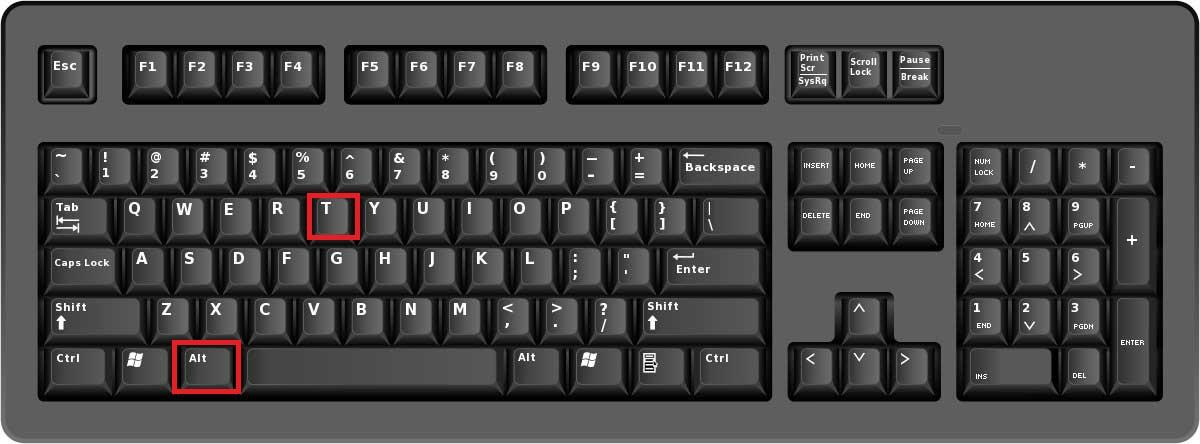
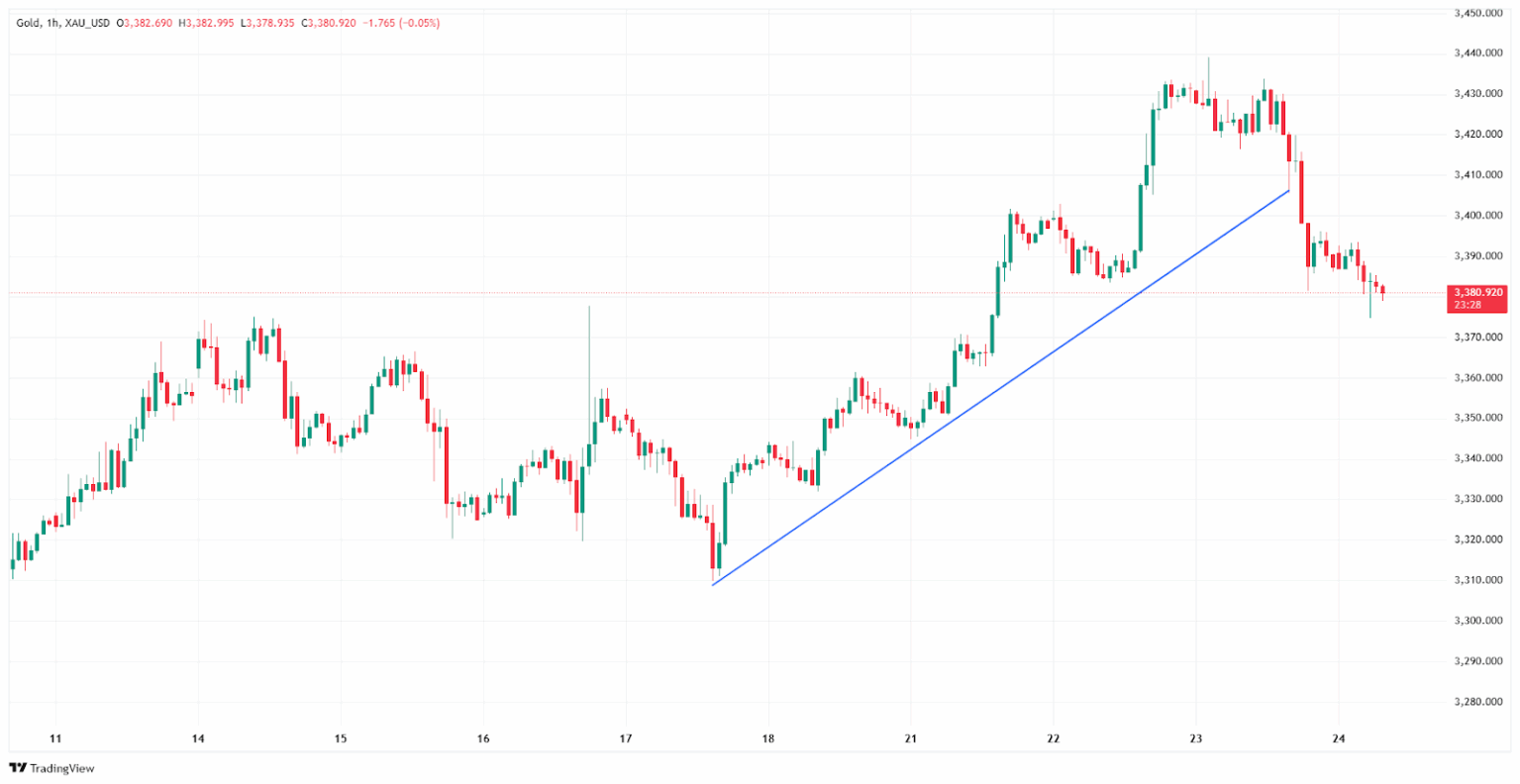
خط افقی یا Horizontal Line: کلید ترکیبی Alt + H
خط افقی (Horizontal Line): برای ترسیم خطوط حمایت و مقاومت افقی کاربرد دارد.
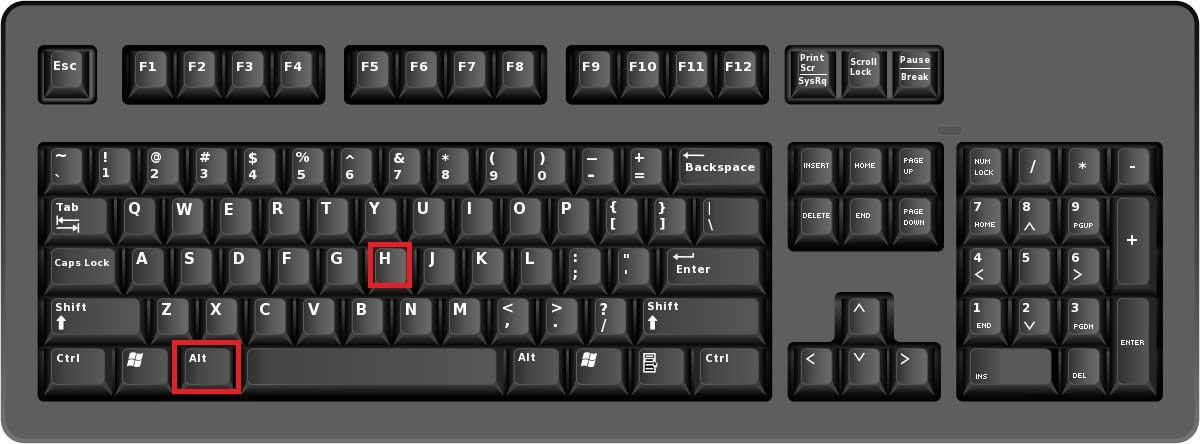
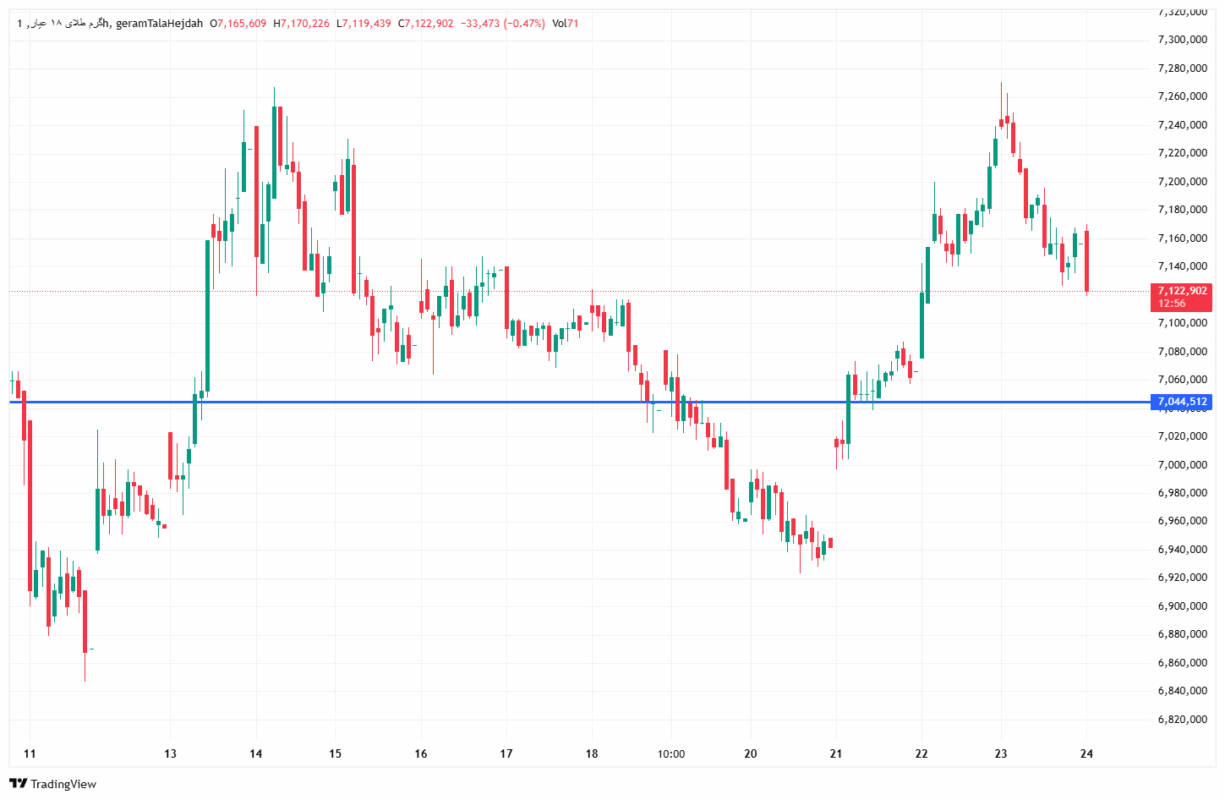
خط امتدادی افقی یا Horizontal Ray: کلید ترکیبی Alt + J
خط امتدادی افقی (Horizontal Ray): مانند خط افقی است ولی از نقطه مشخصی شروع میشود و بهسمت راست ادامه مییابد.
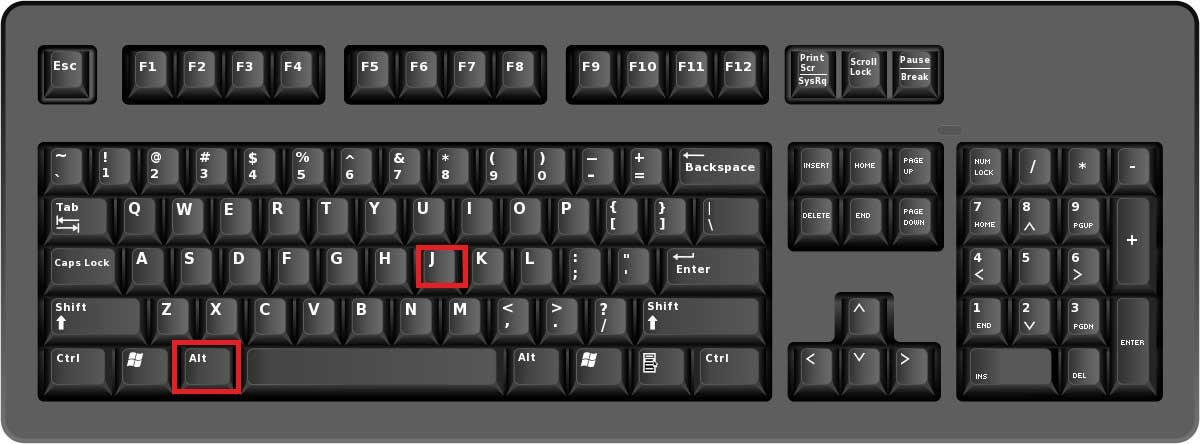
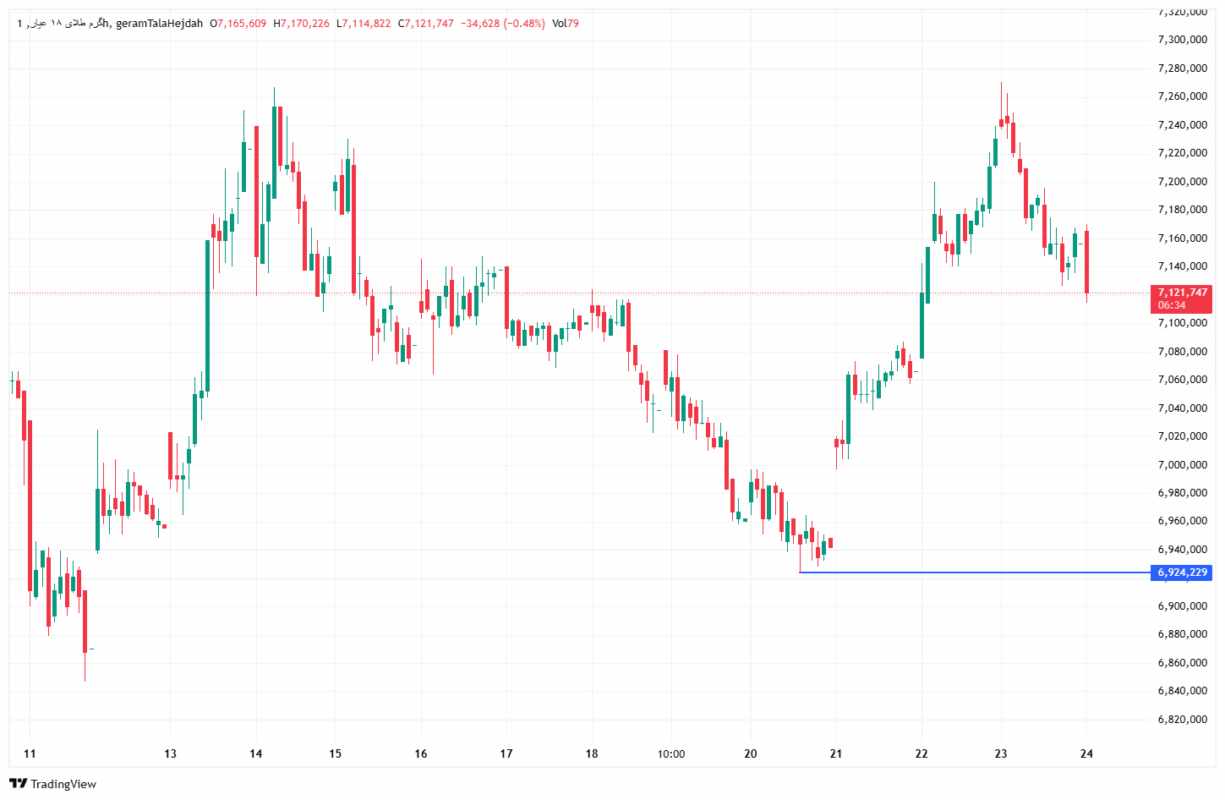
خط عمودی یا Vertical Line: کلید ترکیبی Alt + V
خط عمودی (Vertical Line): برای علامتگذاری یک نقطه زمانی خاص در نمودار استفاده میشود.
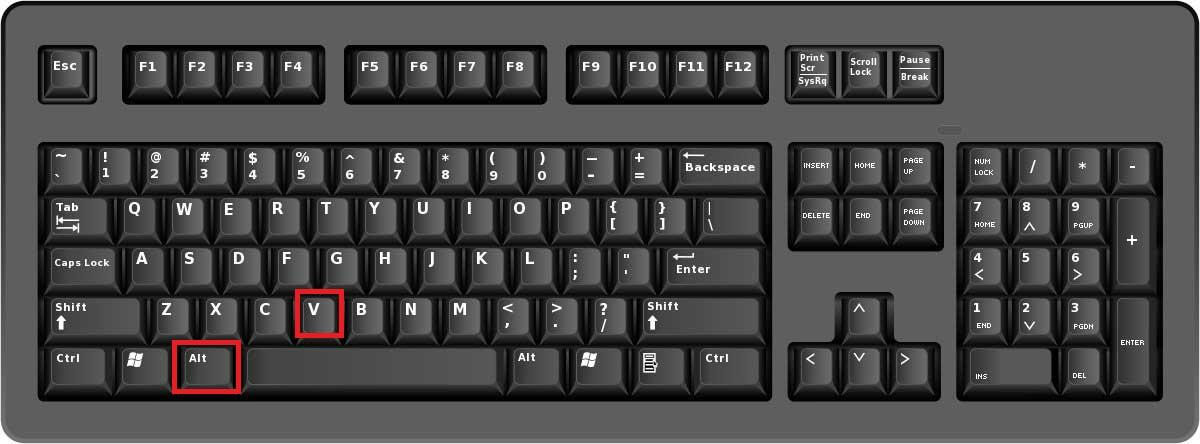
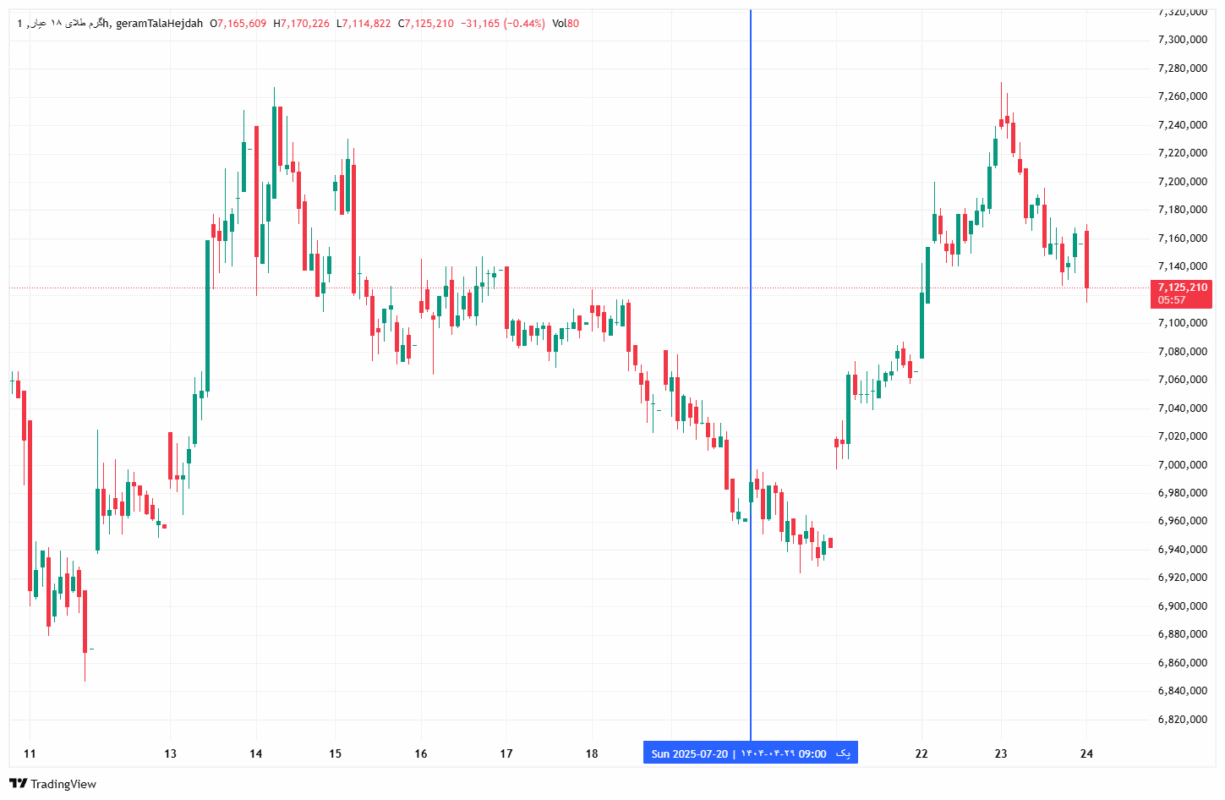
خط مکان نما یا Cross Line : کلید ترکیبی Alt + C
(Cross Line): ترکیبی از خطوط افقی و عمودی برای مشخص کردن نقطه تقاطع روی چارت استفاده میشود.
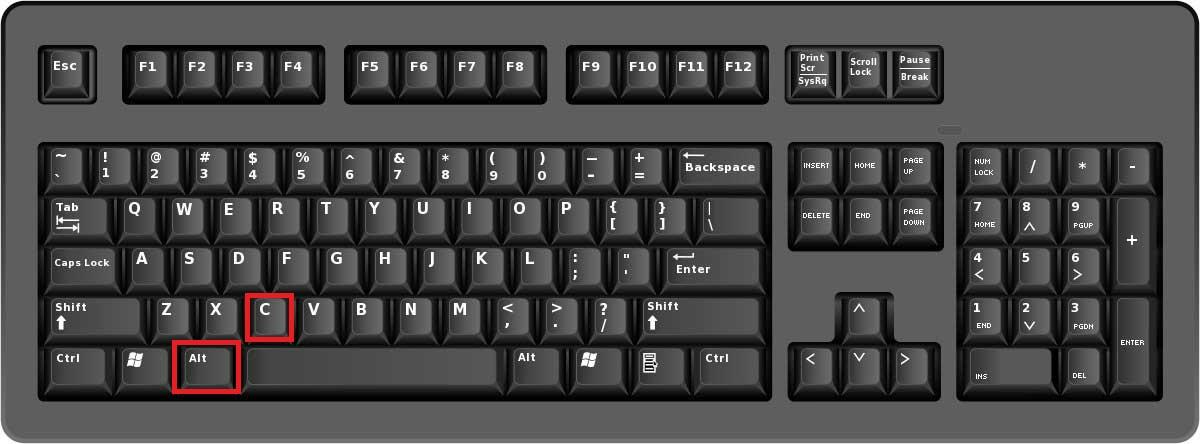
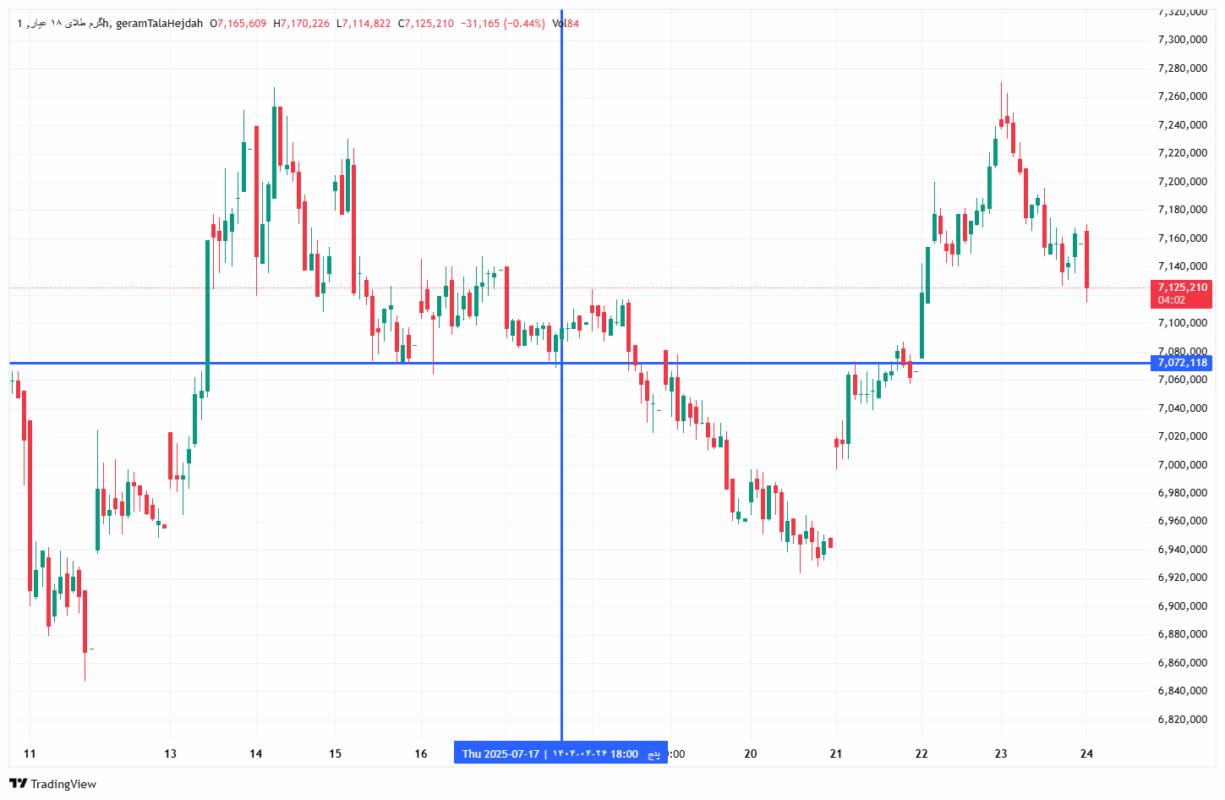
فیبوناچی اصلاحی یا Fib Retracement: کلید ترکیبی Alt + F
فیبوناچی بازگشتی (Fib Retracement): سطوح احتمالی بازگشت قیمت پس از یک حرکت روندی را مشخص میکند.
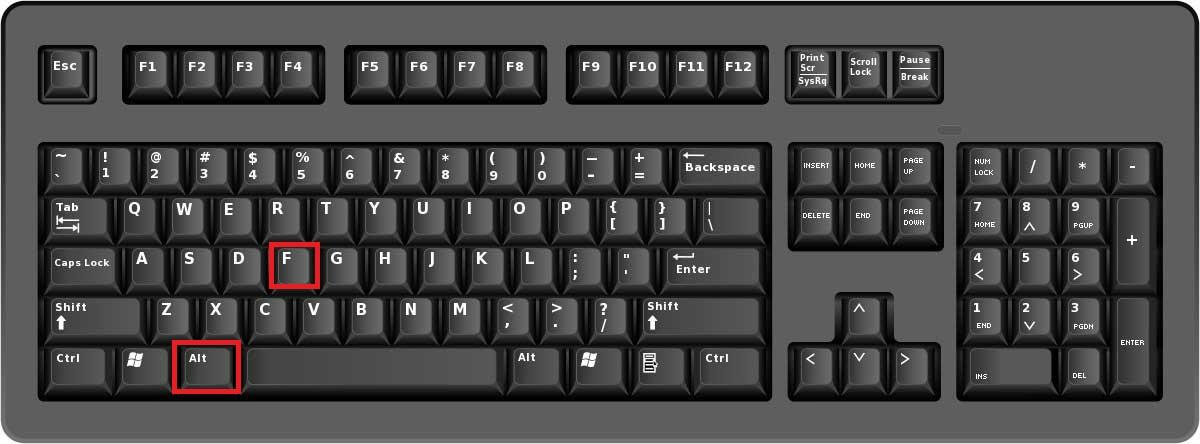
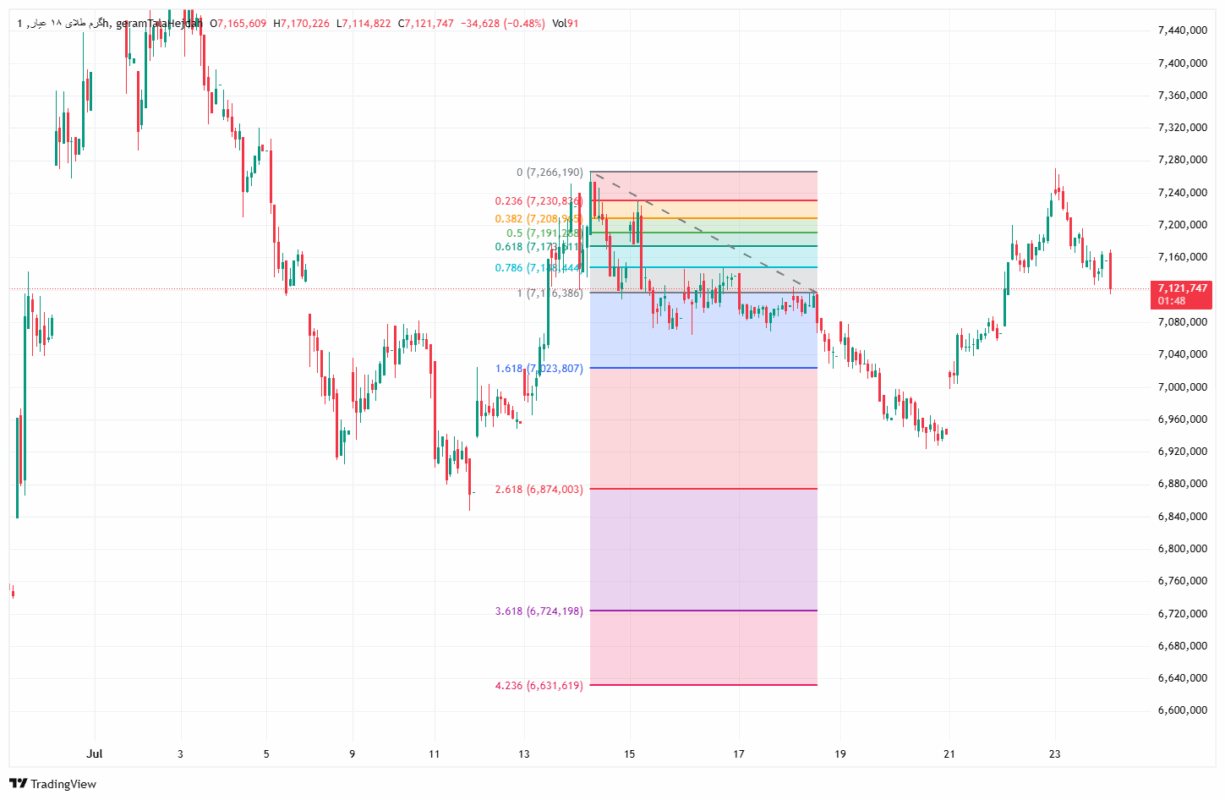
مستطیل یا Rectangle: کلید ترکیبی Alt + Shift + R
مستطیل (Rectangle): برای هایلایت نواحی مشخص مانند محدودههای تراکم قیمت استفاده میشود.
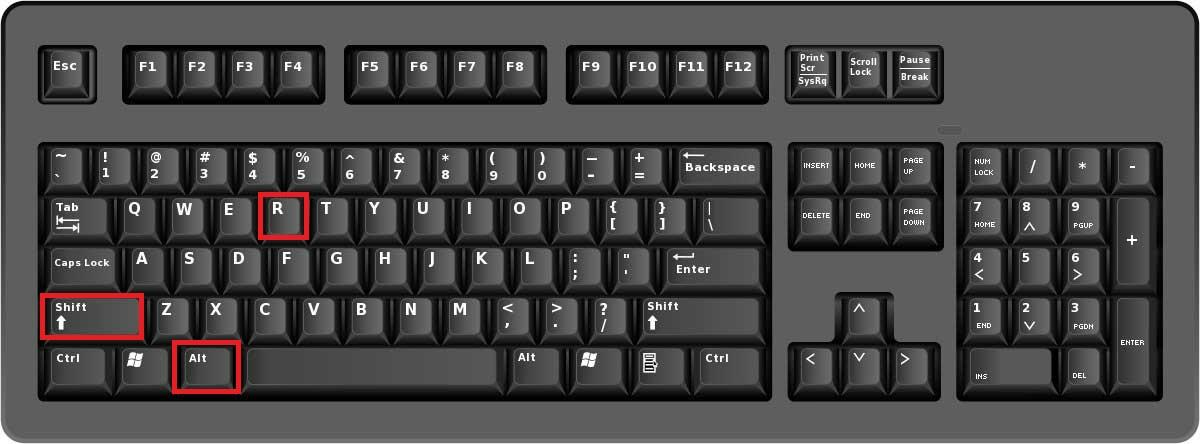
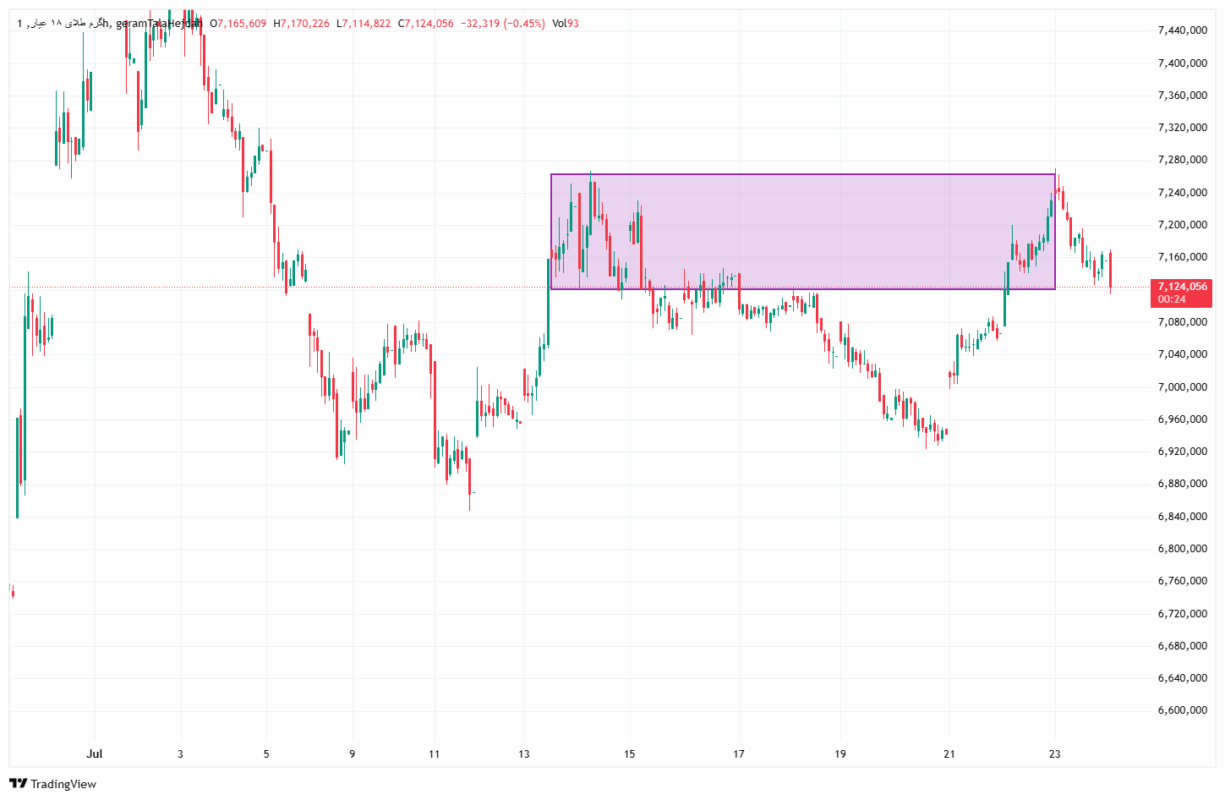
خط کش یا measure : کلید ترکیبی shift + click
برای فعالسازی اندازهگیری در فراز کافی است کلید Shift را نگه دارید و سپس در هر نقطهای از نمودار کلیک کنید. با انجام این عمل، یک خط اندازهگیری ظاهر میشود.

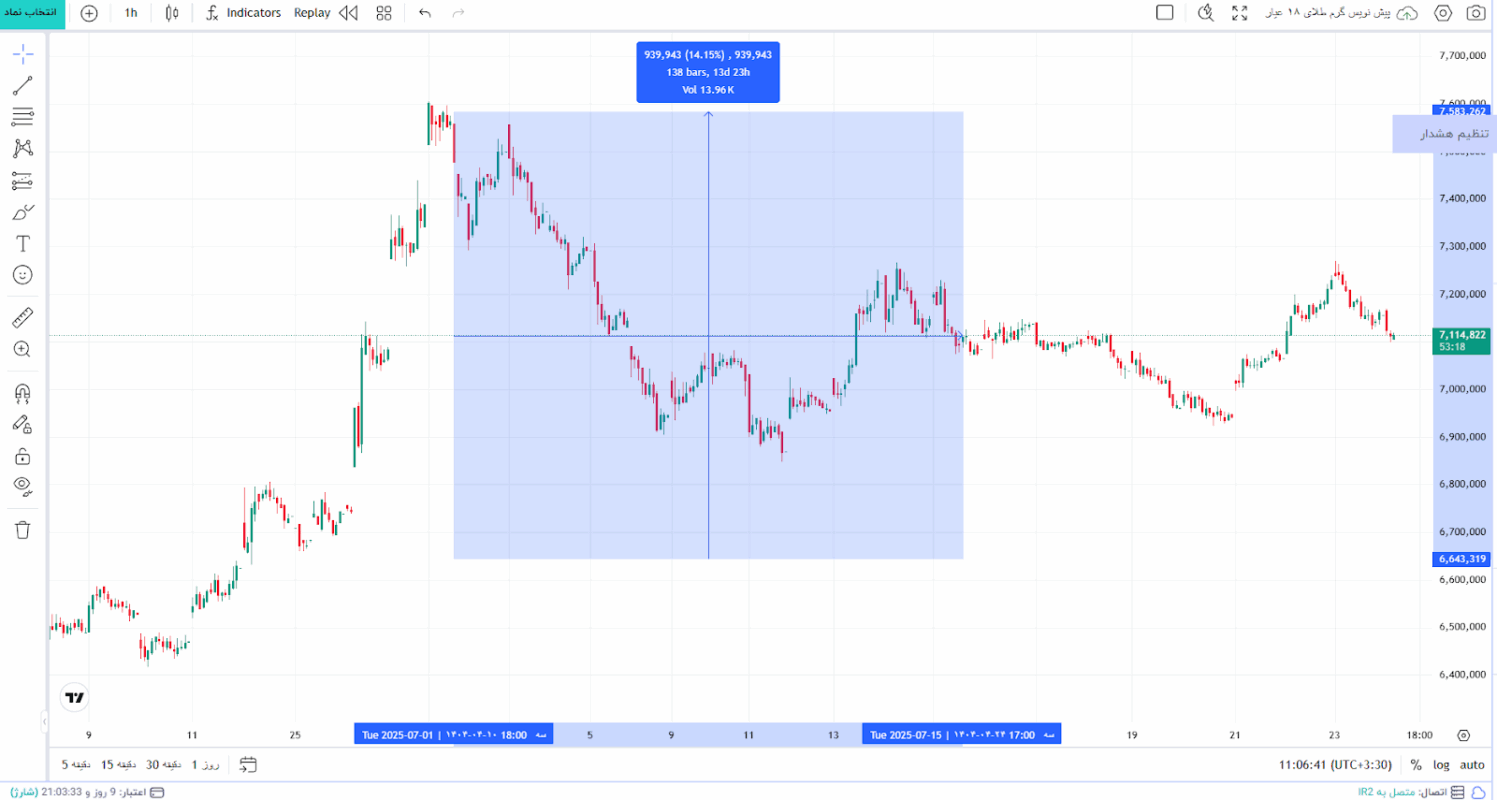
ویرایش سریع ابزارها
بازنشانی یا Undo: کلید میانبر Ctrl + Z
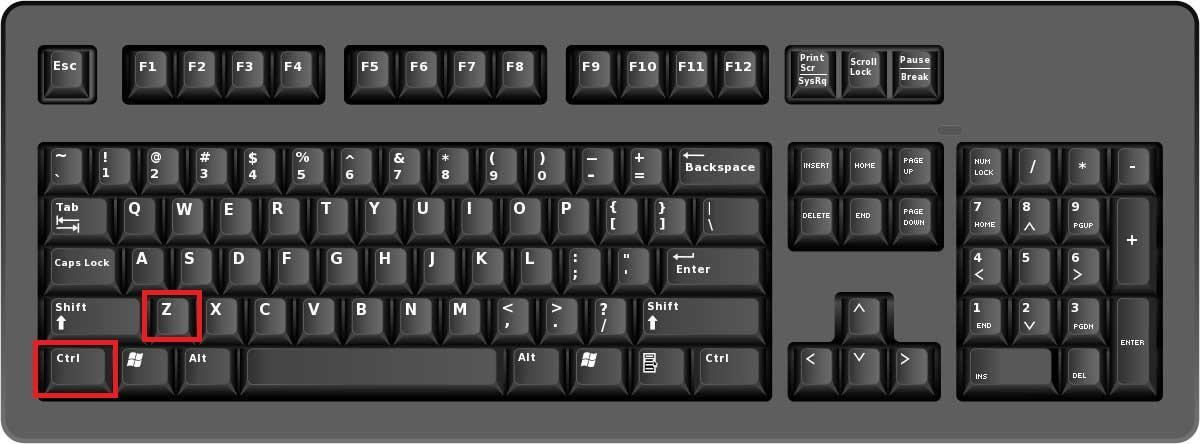
انجام مجدد یا Redo: کلید میانبر Ctrl + Y
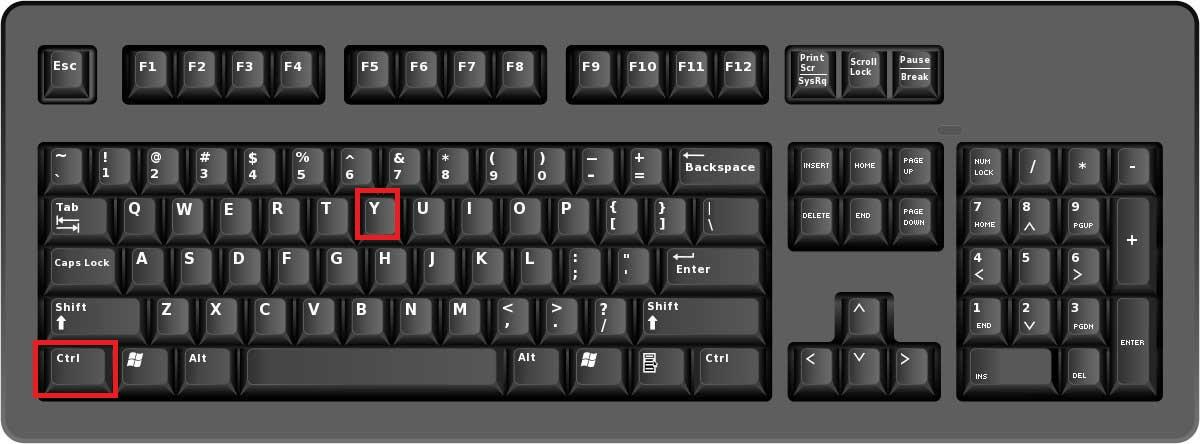
دانلود تصویر نمودار: کلید میانبر Ctrl + Alt + S
دانلود تصویر (Download image): این گزینه تصویر نمودار را روی سیستم ذخیره میکند.
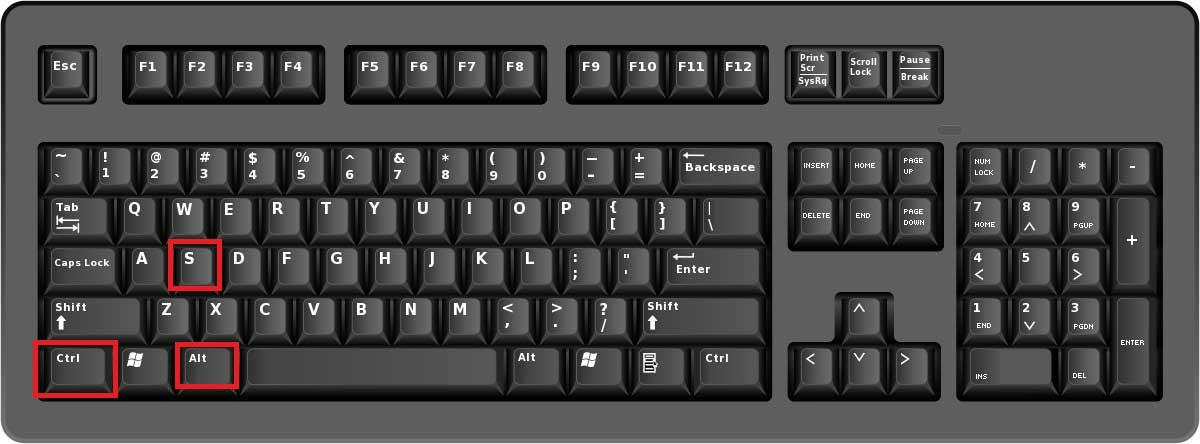
کپی تصویر نمودار: کلید میانبر Ctrl + Shift + S
کپی تصویر (Copy image): با استفاده از این گزینه، تصویر نمودار بهصورت مستقیم در کلیپبورد کپی میشود. تا در نرمافزارهای دیگر مانند ورد یا فتوشاپ قابل استفاده باشد.
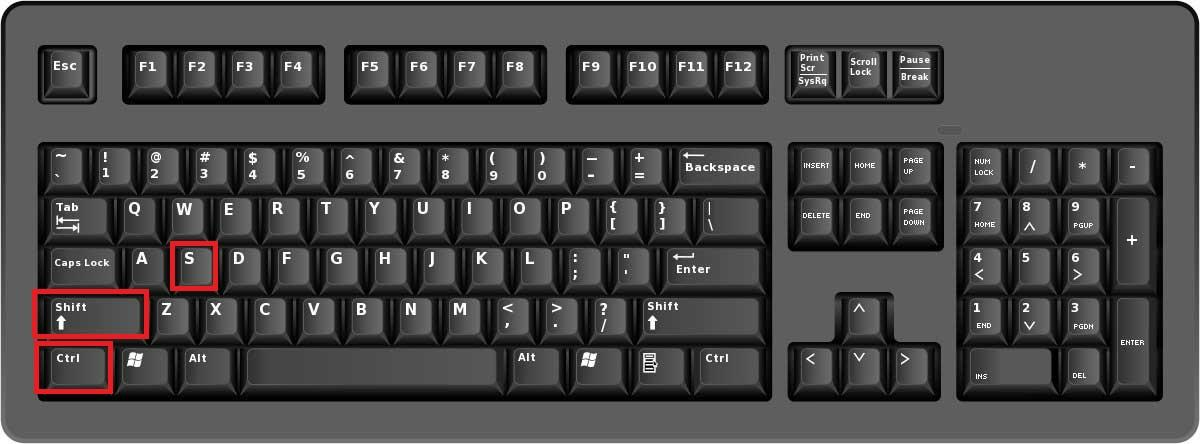
کپی لینک نمودار: کلید میانبر Alt + S
کپی لینک (Copy link): این قابلیت یک لینک مستقیم از تصویر نمودار در اختیار کاربر قرار میدهد تا بتواند آن را به اشتراک بگذارد.
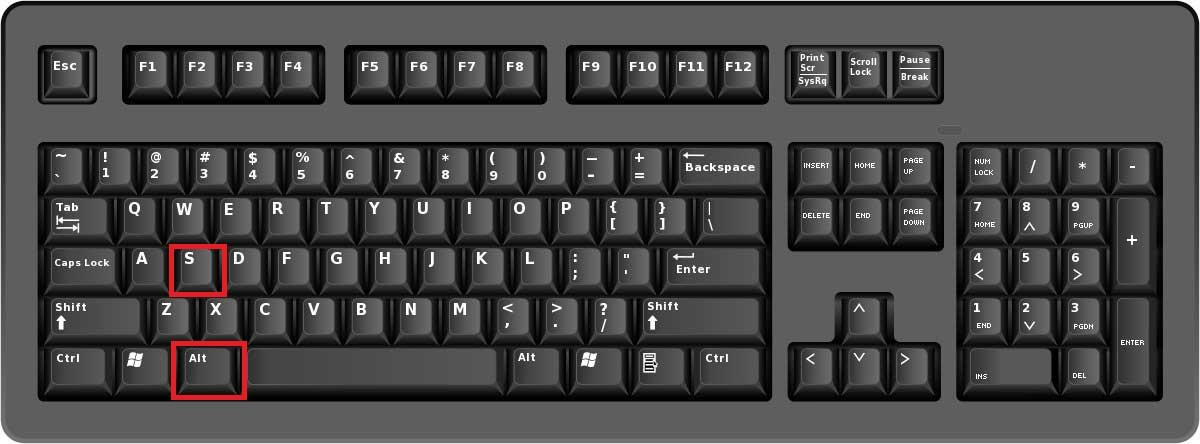
تنظیمات چارت و مقیاس
Invert Scale – معکوس کردن مقیاس: Alt + I
معکوس کردن مقیاس (Invert scale): این گزینه محور قیمت را وارونه میکند. یعنی قیمتهای بالاتر در پایین و قیمتهای پایینتر در بالا قرار میگیرند. این حالت گاهی برای بررسی الگوها از زاویه متفاوت استفاده میشود.
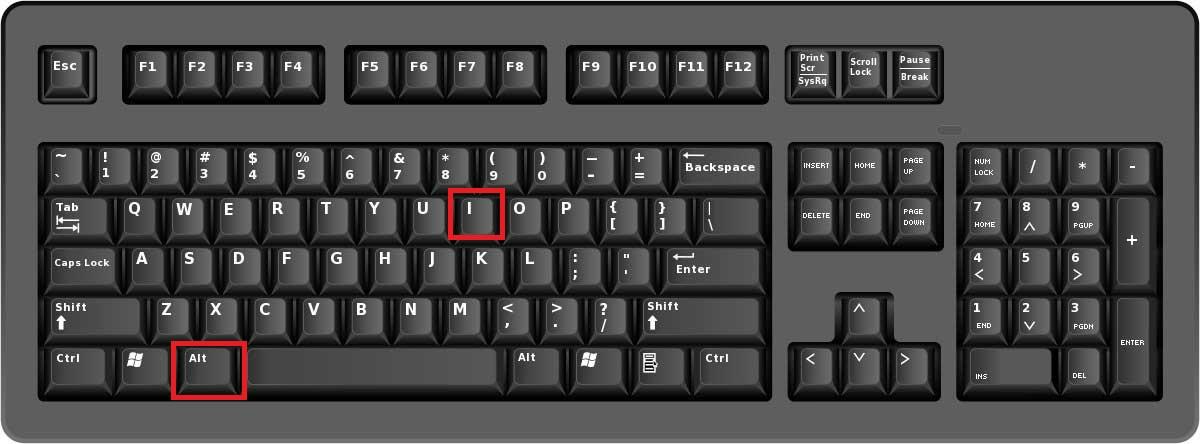
Percent Scale – نمایش درصدی: Alt + P
نمایش درصدی (Percent): قیمتها در این حالت بهصورت درصدی نسبت به نقطهی شروع محاسبه و نمایش داده میشوند و برای بررسی میزان رشد یا کاهش نسبی مفید هستند.
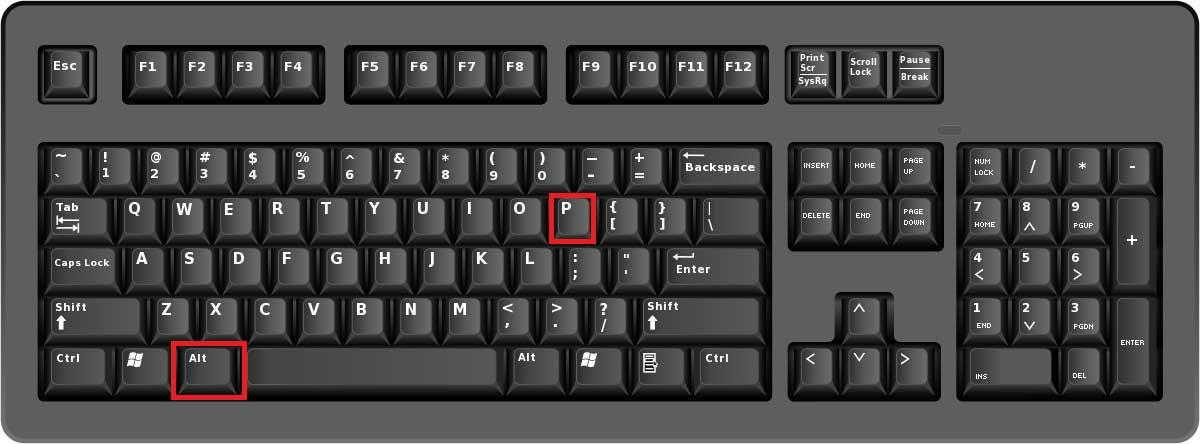
Logarithmic – نمایش لگاریتمی: Alt + L
مقیاس لگاریتمی (Logarithmic): در این نوع مقیاس، تغییرات قیمتی بر اساس درصد محاسبه میشود.
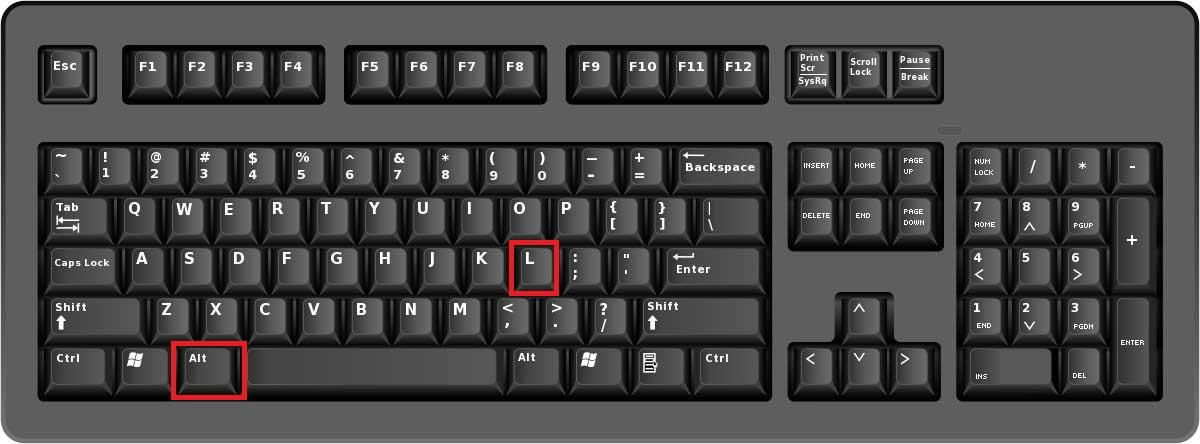
Snap to Object – آهنربا: Ctrl + Click
این حالت باعث میشود ابزارهای ترسیمی بهطور کامل و دقیق به نقاط مهم کندلها (مثل بستهشدن، بازشدن، بالاترین یا پایینترین قیمت) بچسبند و با دقت بالاتری ترسیم شوند. این گزینه برای تحلیلگرانی که دقت میلیمتری در ترسیم دارند، گزینهای کاربردی محسوب میشود.
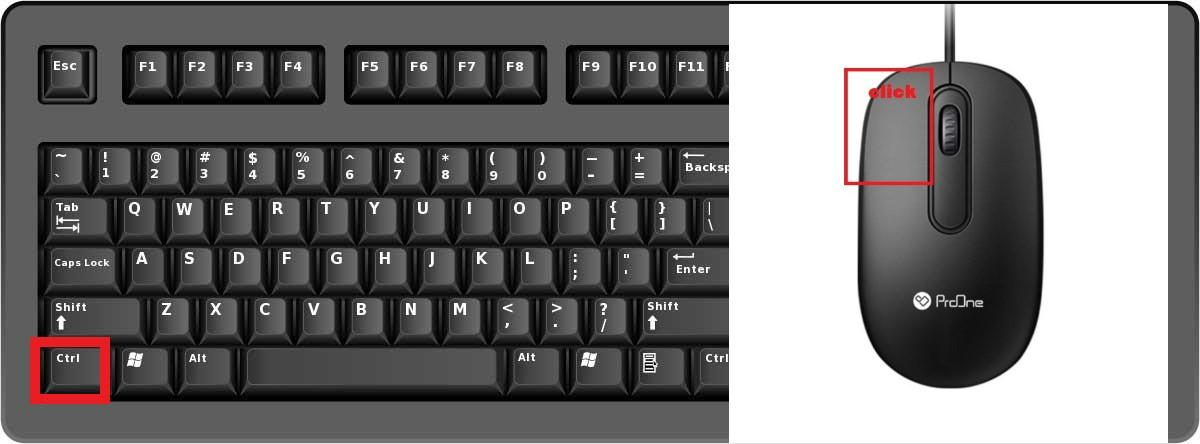
تغییر تایمفریم دلخواه: فقط عدد تایمفریم را تایپ کنید.
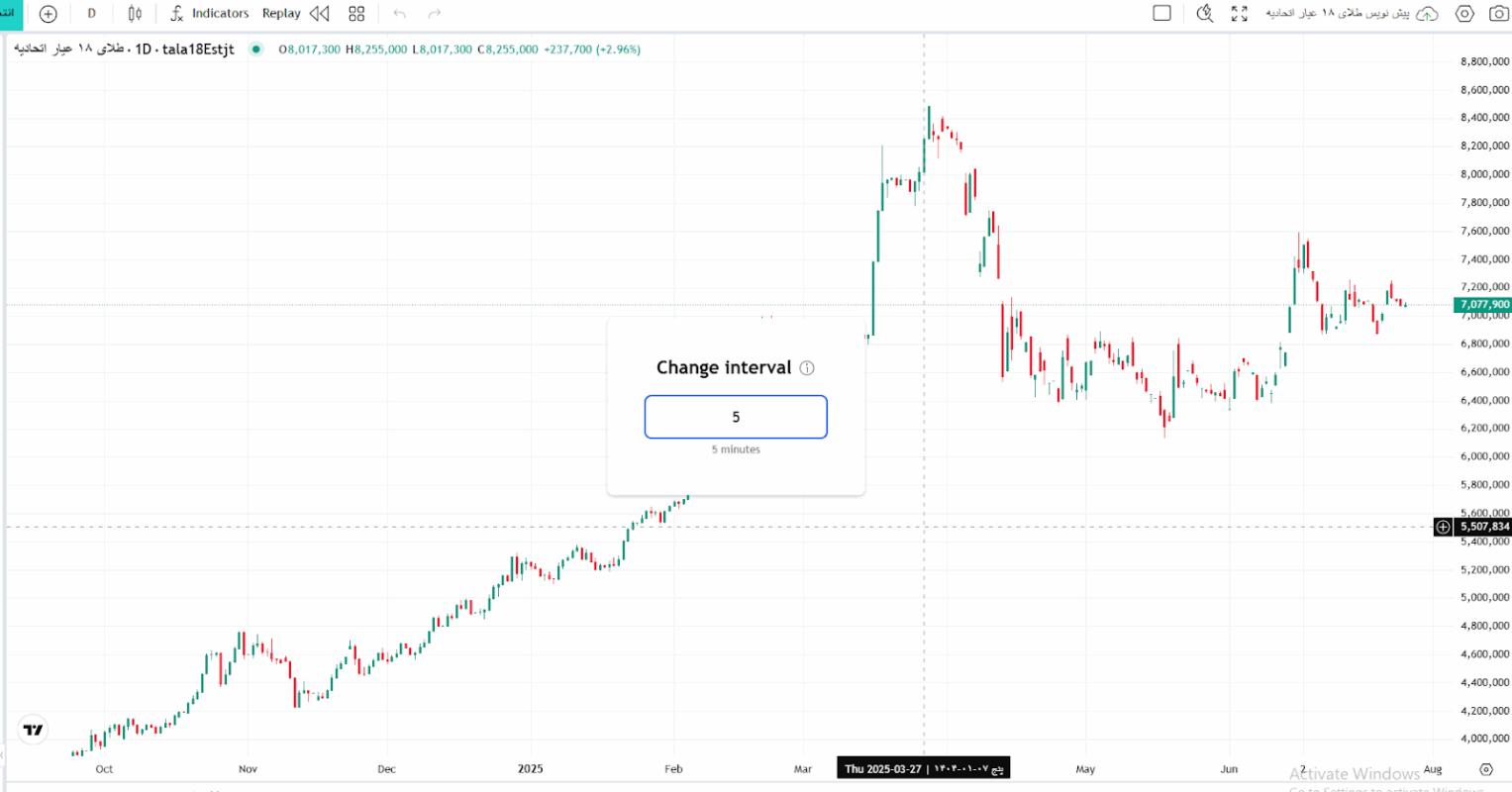
رفتن به تاریخ خاص: Alt + G
با فعال شدن گزینه Go to میتوانید از طریق تقویم بازشده، تاریخ مورد نظر را تعیین کرده و تایید نمایید. این قابلیت در دو حالت «تاریخ واحد» یا «تایم فریم سفارشی» عمل میکند.
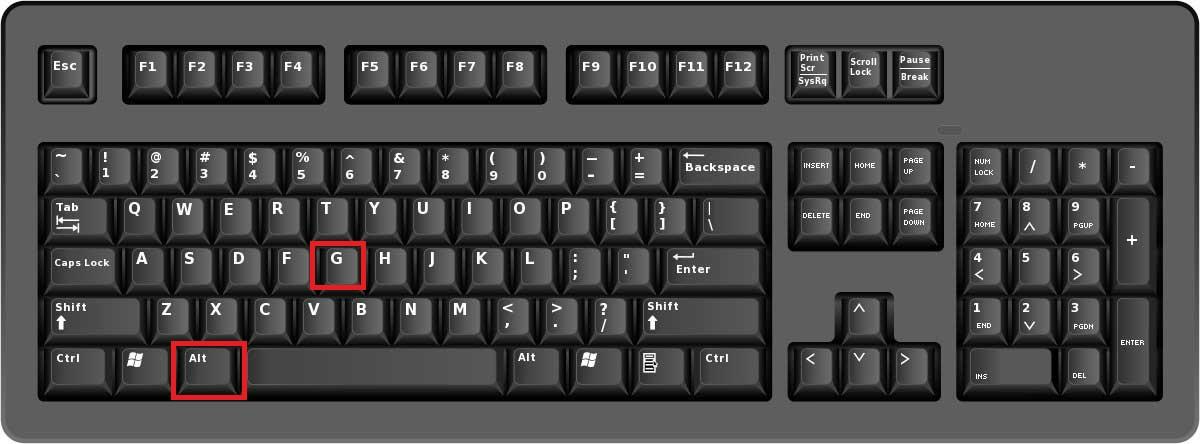
بازنشانی زوم چارت به حالت اولیه: Alt + R
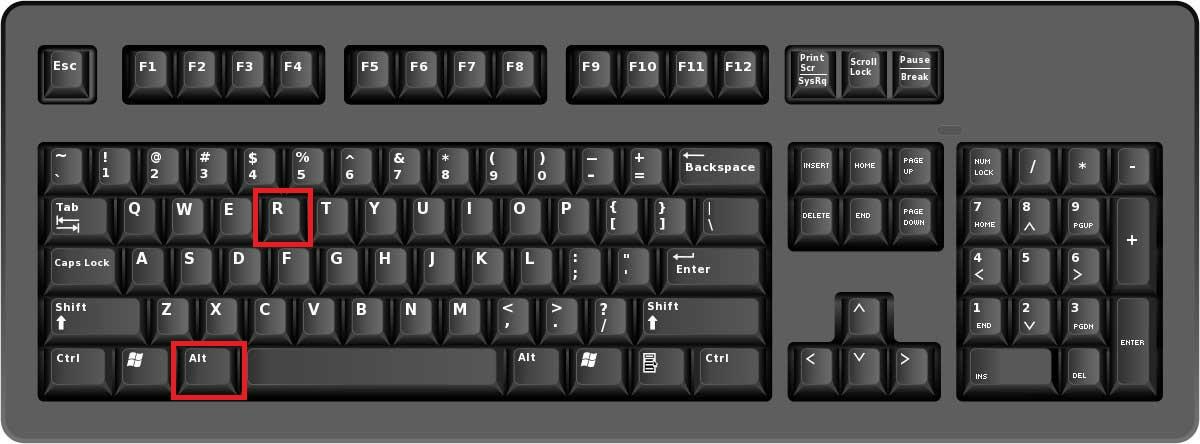
Quick search – جستجوی سریع ابزارها و تنظیمات: Ctrl + K
این بخش برای دسترسی سریع به تمامی قابلیتها، تنظیمات و ابزارهای تحلیلی در نظر گرفته شده و شما را از جستجوی دستی در میان گزینههای متعدد بینیاز میسازد.
در پنجره نمایش داده شده، با تایپ بخشی از نام ابزار یا عملکرد مورد نظر، فهرستی از موارد مرتبط نمایش داده میشود.
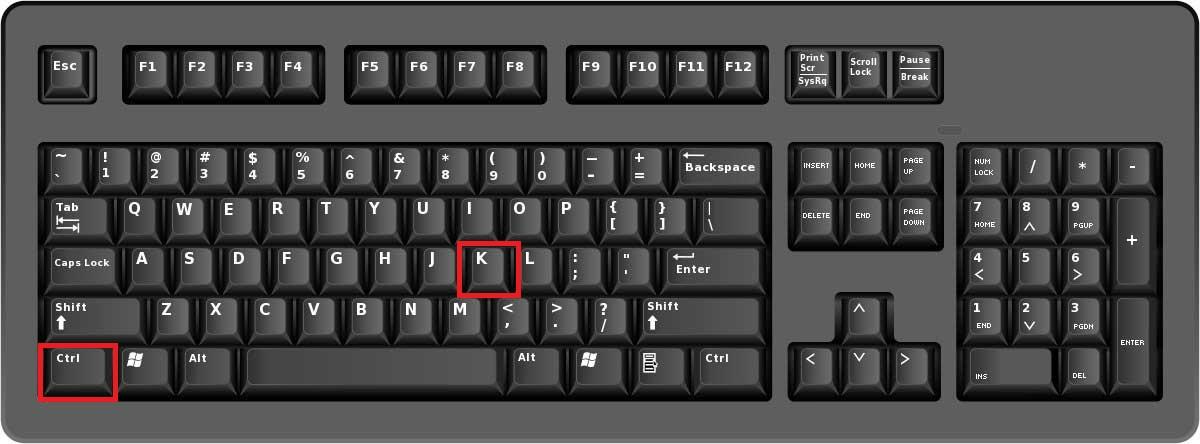
ابزارهای تحلیل و دیدهبان
کلید میانبر مشاهده لیست اندیکاتورها و اضافه کردن اندیکاتورهای فراز: /
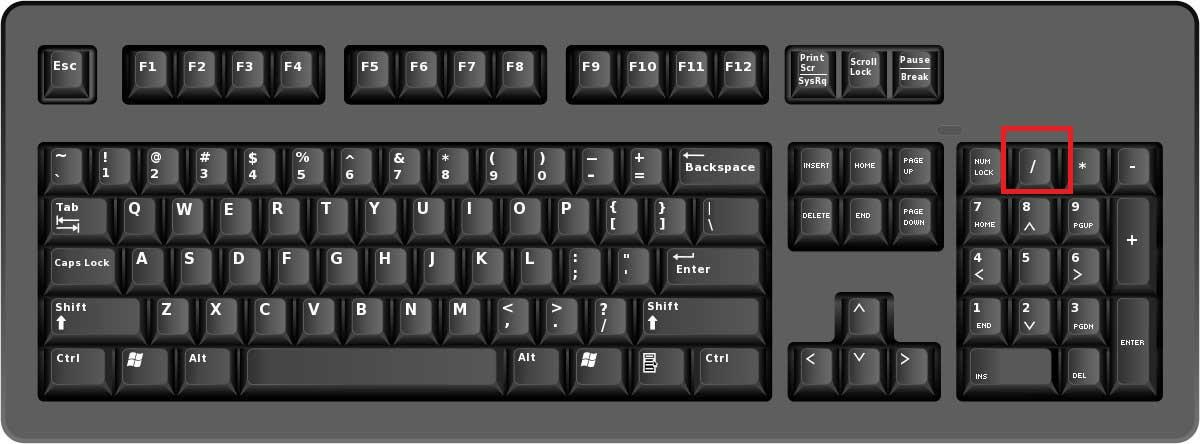
کپی ابزار در چارت: Ctrl + C
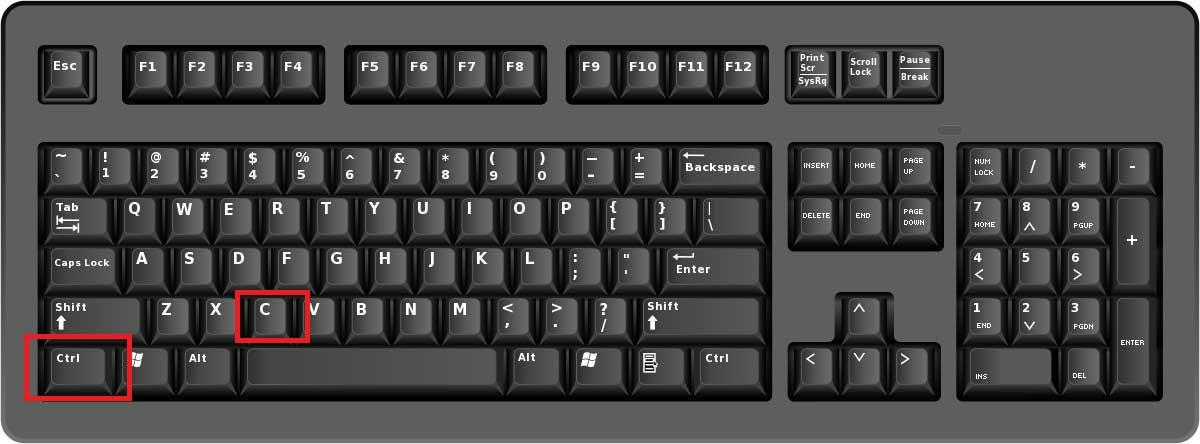
چسباندن ابزار در چارت: Ctrl + V
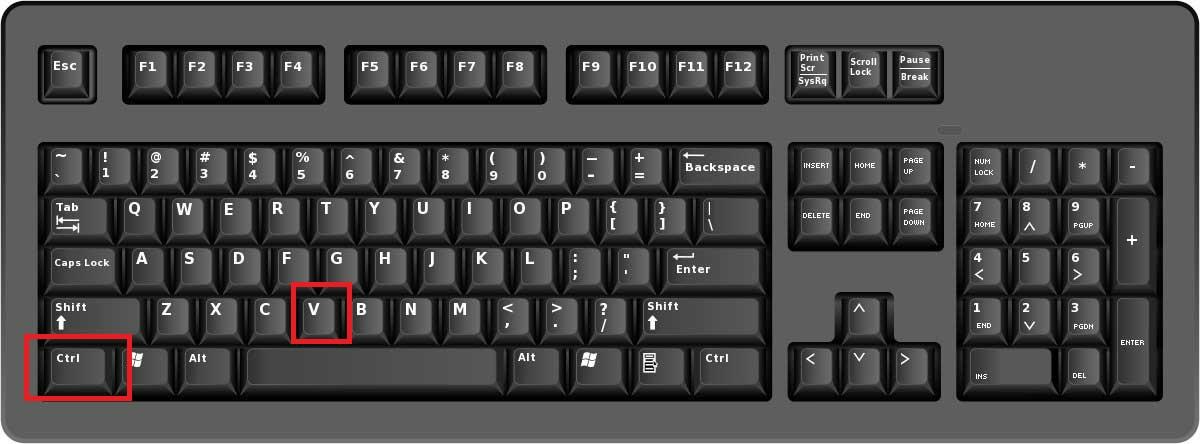
رفرش صفحه (تازهسازی): Ctrl + R
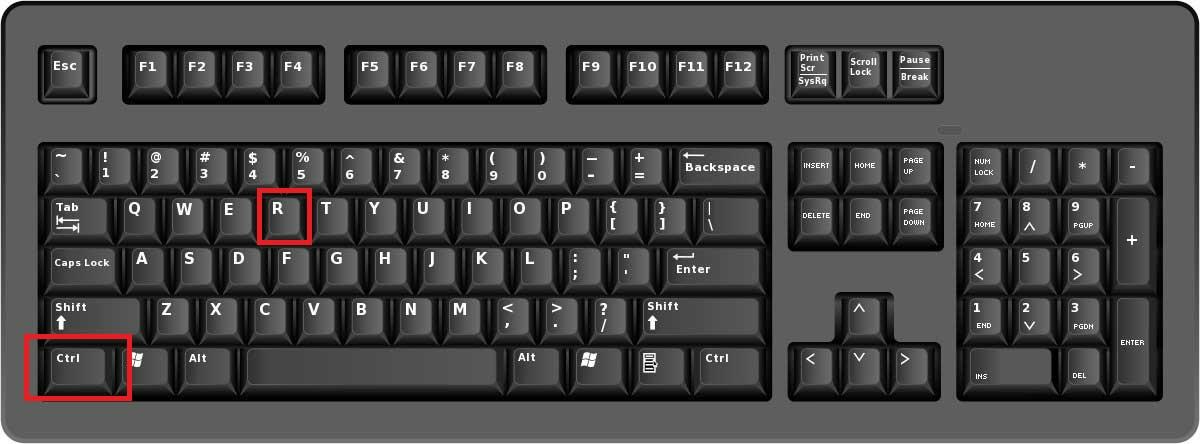
حرکت به نماد قبلی در دیدهبان: ↑ + Shift
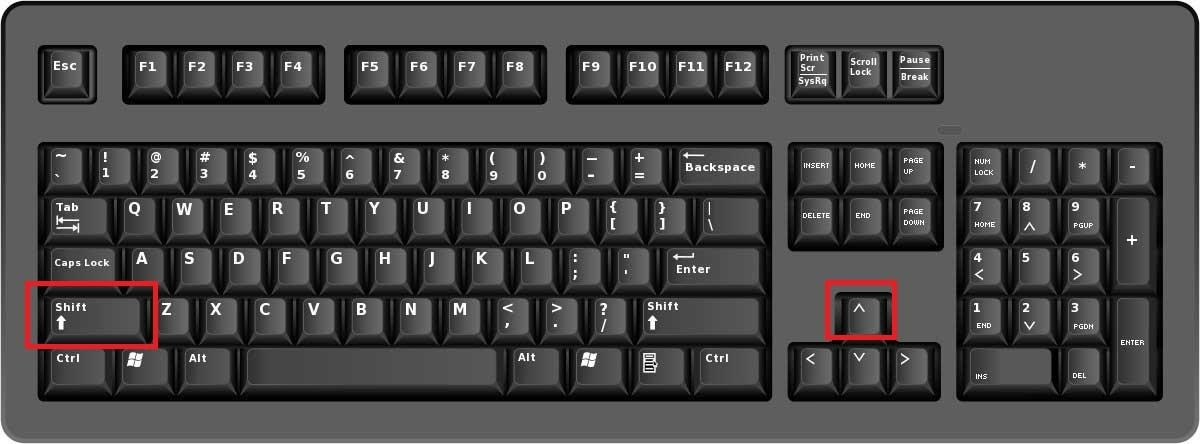
حرکت به نماد بعدی در دیدهبان: ↓ + Shift
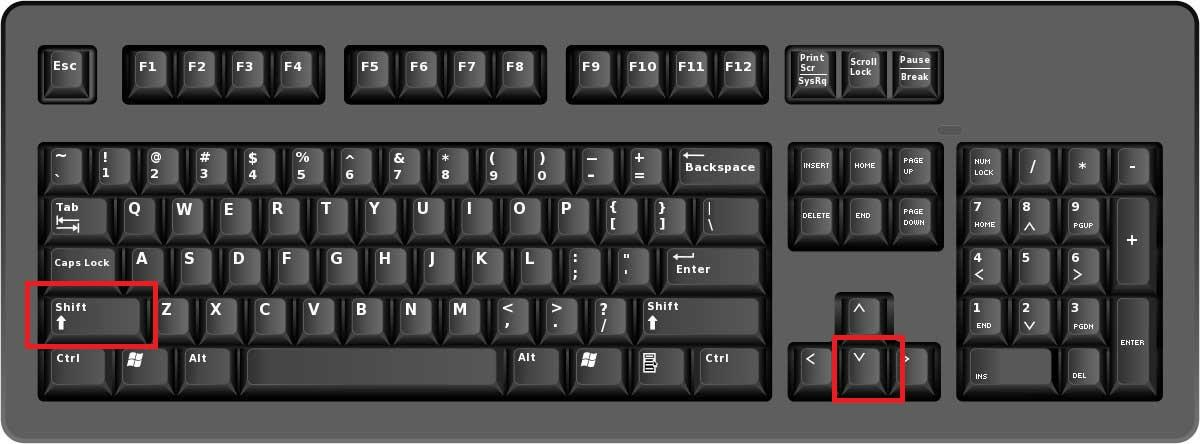
حالت فول اسکرین: shift +f
نمایش در حالت تمامصفحه: این قابلیت، فضای کار تحلیلی را به حداکثر اندازهی صفحه نمایش گسترش میدهد و تمرکز شما را روی نمودار افزایش میدهد.
با کلیک بر این گزینه، تمامی نوارهای ابزار و منوهای جانبی مخفی میشوند و تنها نمودار و ابزارهای اصلی قابل مشاهده باقی میمانند و برای زمانی که نیاز به تمرکز بیشتر بر روند قیمتها و جزئیات نمودار دارید، بسیار کارآمد است.
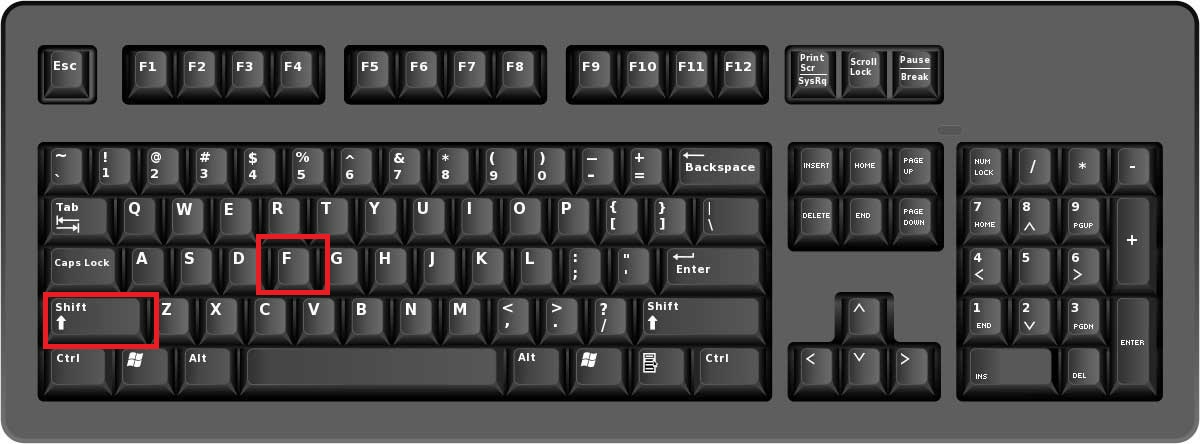
با کلیک روی دکمه ESC از حالت فول اسکرین خارج شده ، صفحه به حالت عادی باز میگردد و تمامی ابزارها مجدداً در دسترس قرار میگیرند.
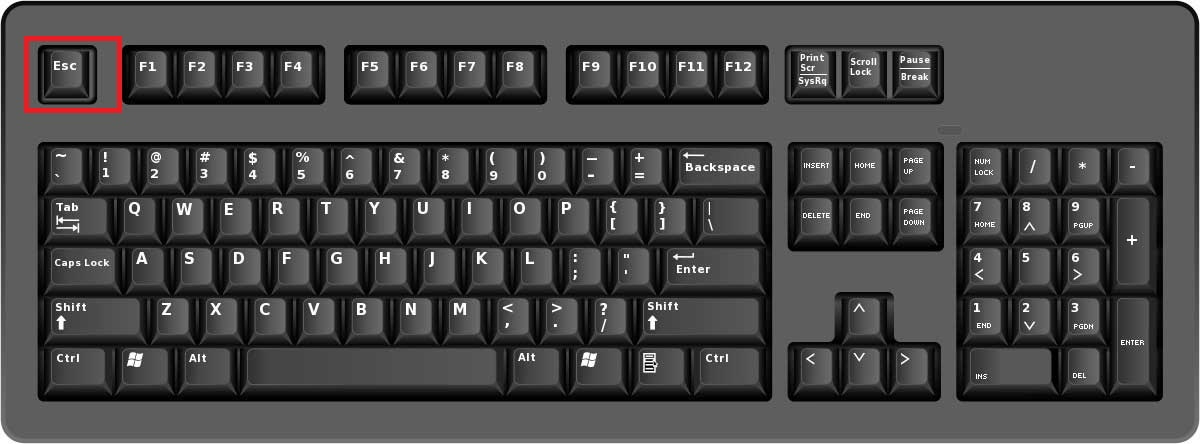
جهت تجربه کاربری حرفهایتر با فراز، استفاده از این کلیدهای میانبر را حتماً در برنامهی روزانهی معاملاتی خود قرار دهید.